Vệ sinh card màn hình là một trong những thao tác cơ bản mà kỹ thuật viên sửa chữa máy tính nào cũng cần biết. Trong bài viết này, Học viện iT sẽ hướng dẫn vệ sinh card màn hình dành cho người mới bắt đầu nhé!

Xem thêm: Huấn luyện viên chia sẻ cách vệ sinh main máy tính mà ai cũng làm được
1. Chuẩn bị những gì khi vệ sinh card màn hình?
Trước khi bắt đầu vệ sinh card đồ họa, bạn cần chuẩn bị những dụng cụ sau:
- Tua vít: Dùng để tháo các ốc vít cố định card màn hình.
- Bàn chải đánh răng: Dùng để chải sạch bụi bẩn trên bo mạch.
- Cồn 90 độ: Dùng để làm sạch các bề mặt.
- Khăn mềm, bông tăm: Dùng để lau chùi.
- Keo tản nhiệt mới (nếu cần thay thế).
- Bình xịt khí nén (tùy chọn): Dùng để thổi bay bụi bẩn.
2. Hướng dẫn vệ sinh card màn hình trên PC
Quy trình vệ sinh card màn hình trên PC như sau:
Bước 1: Tắt máy và rút dây nguồn
Đây là bước cực kỳ quan trọng và không được bỏ qua. Việc tắt máy và rút dây nguồn sẽ giúp bạn tránh được các rủi ro điện giật và bảo vệ các linh kiện bên trong máy tính.
Bước 2: Mở vỏ case máy tính
Tìm vị trí các ốc vít cố định vỏ case và nhẹ nhàng tháo chúng ra.

Bước 3: Xác định và tháo card màn hình
Card màn hình thường được lắp vào khe PCI-E, một khe dài và rộng nằm ở phía dưới của case. Nhẹ nhàng tháo các ốc vít cố định card màn hình (Nếu có) và rút card ra khỏi khe.

Bước 4: Vệ sinh card màn hình
Dùng bàn chải đánh răng chải nhẹ nhàng theo một hướng để loại bỏ bụi bẩn bám trên bề mặt card màn hình. Sau đó, dùng bông tăm tẩm cồn lau sạch các vị trí khó tiếp cận như các chân tiếp xúc.
Bước 5: Vệ sinh quạt tản nhiệt
Tháo các ốc vít cố định quạt tản nhiệt và tách quạt ra khỏi card. Dùng bàn chải đánh răng và cồn để làm sạch cánh quạt và lá tản nhiệt. Lưu ý, hãy nhẹ nhàng khi vệ sinh để tránh làm cong cánh quạt.

Bước 6: Thay keo tản nhiệt (nếu cần)
Nếu lớp keo tản nhiệt cũ đã bị khô hoặc bong tróc, bạn cần thay thế bằng lớp keo mới. Gỡ bỏ lớp keo cũ bằng khăn mềm và bôi một lớp keo tản nhiệt mới mỏng đều lên bề mặt chip đồ họa.
Bước 7: Lắp ráp lại
Sau khi đã vệ sinh sạch sẽ, hãy lắp lại quạt tản nhiệt, card màn hình và đóng nắp case máy tính. Đảm bảo các ốc vít được vặn chặt để tránh tình trạng card bị lỏng lẻo trong quá trình hoạt động.
3. Hướng dẫn vệ sinh card màn hình trên laptop
Quy trình vệ sinh card màn hình trên laptop như sau:
Bước 1: Tắt máy và rút dây nguồn
Bạn cần tắt máy và rút dây nguồn để đảm bảo an toàn cho bạn và thiết bị.
Bước 2: Tháo vỏ laptop
Bạn tìm các ốc vít cố định vỏ dưới và tháo ra. Mỗi loại laptop có thiết kế khác nhau, bạn có thể tham khảo hướng dẫn của nhà sản xuất để biết chính xác vị trí các ốc vít.
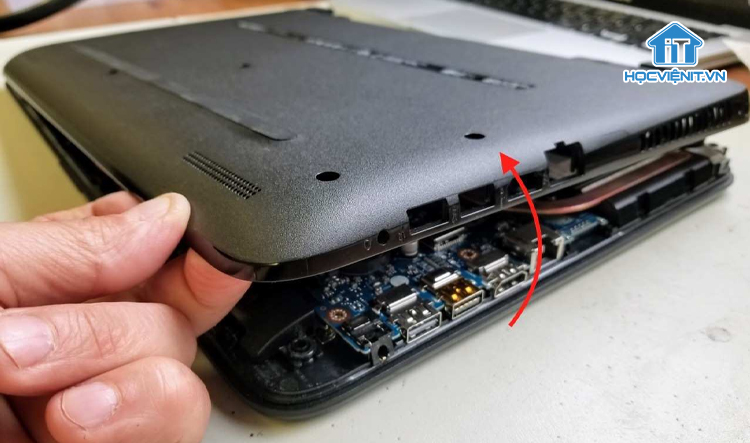
Bước 3: Xác định và tháo tản nhiệt
Card màn hình thường nằm ở phía dưới, gần với quạt tản nhiệt. Nhẹ nhàng tháo các ốc vít cố định tản nhiệt và tách tản nhiệt ra khỏi card màn hình.

Bước 4: Vệ sinh card màn hình
Bạn hãy dùng bàn chải đánh răng chải nhẹ nhàng để loại bỏ bụi bẩn bám trên card màn hình và tản nhiệt. Tập trung vào các khe hở, rãnh nhỏ nơi bụi bẩn thường tích tụ.
Sau đó, bạn lau sạch các vị trí khó tiếp cận như các chân tiếp xúc, khe hở nhỏ. Cẩn thận không để cồn chảy vào các linh kiện khác.
Bước 5: Thay keo tản nhiệt (nếu cần)
Nếu lớp keo tản nhiệt cũ đã bị khô hoặc bong tróc, bạn cần thay thế bằng lớp keo mới. Dọn sạch lớp keo cũ bằng khăn mềm và bôi một lớp keo tản nhiệt mới mỏng đều lên bề mặt chip đồ họa.

Bước 6: Lắp lại laptop
Lắp lại card màn hình vào đúng vị trí và cố định bằng ốc vít rồi đóng nắp laptop lại.
Trên đây là chia sẻ của Học viện iT về quy trình vệ sinh card màn hình. Hy vọng những kiến thức này có thể giúp ích cho bạn trong quá trình học tập và làm việc.



Bài viết liên quan
Hướng dẫn vệ sinh quạt tản nhiệt laptop cho học viên mới
Trong bài viết này, Học viện iT sẽ hướng dẫn các bạn học viên mới...
Th7
Hướng Dẫn Thay Quạt Tản Nhiệt Laptop – Quy Trình Chuẩn Học Viện iT
Thay quạt tản nhiệt laptop là kỹ năng cơ bản mà mọi kỹ thuật viên...
Th7
Lỗi Driver Windows 10/11: Cách Xử Lý Hiệu Quả Như Kỹ Thuật Viên Chuyên Nghiệp
Bạn gặp lỗi WiFi mất kết nối, loa không phát tiếng hay máy liên tục...
Th7
Làm gì khi gặp lỗi chuột máy tính bị đảo ngược trái phải?
Bạn đang gặp rắc rối vì chuột máy tính bị đảo ngược trái phải? Học...
Th7
Hướng dẫn sửa touchpad laptop bị tróc sơn, trầy xước
Vì phải tiếp xúc liên tục với ngón tay, touchpad rất dễ bị tróc sơn...
Th7
Hướng dẫn thay touchpad laptop cho người mới
Bài viết này sẽ hướng dẫn học viên Học Viện iT cách thay touchpad laptop...
Th7